
5 métodos sencillos para transferir archivos entre dispositivos Android a través de Wi-Fi

Ahora tengo un teléfono Samsung Galaxy Android y una tableta Android , y los conecto a la misma red doméstica por Wi-Fi. ¿Hay algún método para copiar archivos directamente entre ambos dispositivos por Wi-Fi? Bluetooth también es una opción, pero como quiero copiar muchas miniaturas, creo que es demasiado lento.
- De Reddit
La transmisión por cable suele ser engorrosa, sobre todo si no tienes un cable USB ni una computadora a mano. Por eso, es más cómodo transferir archivos entre dispositivos Android por Wi-Fi. Sin embargo, mucha gente no sabe cómo transferir datos por Wi-Fi entre teléfonos Android . No te preocupes. Esta publicación explica cómo hacerlo con 5 métodos comunes.
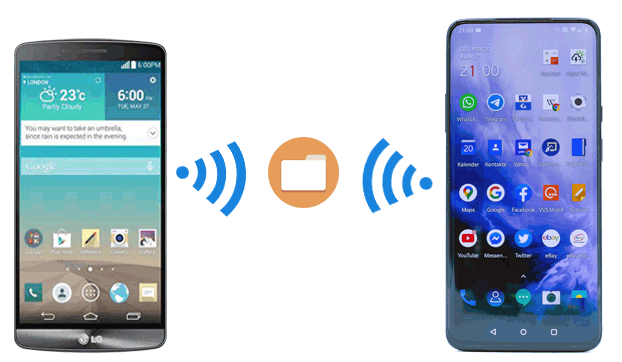
La forma más rápida de transferir archivos entre teléfonos Android es con Coolmuster Mobile Transfer . Al conectar dos teléfonos Android a una red Wi-Fi estable, puedes transferir música, contactos, aplicaciones, historial de llamadas, SMS, fotos, videos y eBooks de Android a Android con un solo clic y sin límite de datos. Además, este programa también te permite transferir archivos de iOS a iOS , Android a iOS y iOS a Android a través de una red Wi-Fi.
¿Qué puedes hacer con Coolmuster Mobile Transfer ?
* Con un solo clic puedes compartir contactos, música, SMS, registros de llamadas, fotos, aplicaciones, vídeos y libros electrónicos entre teléfonos Android a través de Wi-Fi.
* Transfiere datos directamente de iOS a iOS , iOS a Android y Android a iOS a través de Wi-Fi.
* Conexión fácil, velocidad rápida y altamente segura.
* Ampliamente compatible con Android 6.0 y posteriores e iOS 5.0 y posteriores, incluidos Samsung Galaxy S25/S24/S23/S22/S21/S20/S10, Honor, Tecno, OnePlus, Vivo, itel, Infinix, Motorola, OPPO, Google, iPhone, iPad, etc.
A continuación se explica cómo transferir archivos entre dispositivos Android a través de Wi-Fi usando este software:
1. Instale el programa en su computadora.
Después de instalar Coolmuster Mobile Transfer en su computadora, ábralo en el escritorio.

2. Conecte los dos dispositivos Android a la computadora a través de Wi-Fi.
Haz clic en la opción "¿Solución de problemas o conexión Wi-Fi?" en la esquina inferior derecha para acceder a la interfaz de la Guía y selecciona " Conectar por Wi-Fi" . Asegúrate de que tus dispositivos Android y tu computadora estén conectados a la misma red Wi-Fi. Luego, descarga e instala Coolmuster Android Assistant (versión Android ) en ambos dispositivos Android y ejecútalo simultáneamente en tu computadora y dispositivos Android .
A continuación, usa la aplicación Coolmuster Android Assistant (versión Android ) en ambos teléfonos para escanear el código QR que apareció en la computadora y establecer la conexión. Una vez conectada, verás la notificación "Conectado" en tu computadora.

3. Inicie la transferencia de archivos Wi-Fi de Android a Android .
Marque el contenido que desea copiar, como contactos, música, aplicaciones, etc., y toque el botón Iniciar copia para comenzar el proceso de sincronización de datos.

Aquí está la guía en vídeo (de unos 2 minutos de duración):
Lectura adicional: ¿8 métodos para transferir datos de Samsung a Huawei rápidamente? (Actualización de 2023)
Compartir rápido es una función disponible en Google Frames en la mayoría de los dispositivos Android . Si tu dispositivo Android tiene Compartir Cercano, puedes compartir fácilmente los archivos Android con todos tus contactos tras realizar varias configuraciones.
Veamos cómo hacerlo:
1. En su dispositivo Android , abra Configuración > Google > Conexiones del dispositivo > Quick Share > toque Nombre del dispositivo > cambie el nombre de su teléfono Android para que sea más fácil identificarlo más tarde.
2. Elija Visibilidad del dispositivo y configure su dispositivo para que sea visible para Todos los contactos o Todos .
3. Luego, volviendo a la última pantalla, toque Uso de datos y elija una opción entre Datos , Solo Wi-Fi y Sin Internet para facilitar el intercambio de archivos.
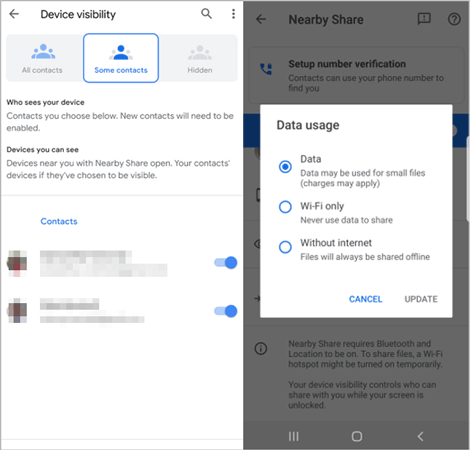
4. Asegúrate de tener activado el Bluetooth y la ubicación en ambos dispositivos Android . Después, abre una aplicación como Galería en un teléfono Android , elige la foto o el vídeo que quieras compartir y haz clic en el icono Compartir > Compartir rápido > toca el nombre del otro dispositivo Android en todos los dispositivos cercanos.
5. En el teléfono receptor, toque el mensaje El dispositivo cercano está compartiendo para recibir el archivo.
Nota: Solo puedes compartir archivos entre dispositivos Android mediante Quick Share si ambos dispositivos son compatibles con esta función. Si no encuentras Quick Share en Google > Conexiones del dispositivo , puedes descargar la aplicación Servicios de Google Play (Beta) y obtener esta función después de activar la versión beta.
La app Easy Share de MobileIdea Studio (no confundir con la app de Vivo, también llamada EasyShare) es una herramienta popular para transferir archivos entre dispositivos por Wi-Fi, sin necesidad de datos móviles ni conexión a internet. Utiliza la tecnología Wi-Fi Direct para transferencias rápidas entre dispositivos.
Úselo para transferir archivos de un teléfono a otro a través de Wi-Fi:
1. Descargue e instale la aplicación Easy Share de MobileIdea Studio en los teléfonos emisor y receptor desde sus respectivas tiendas de aplicaciones (Google Play Store para Android ).
2. Al abrir la aplicación por primera vez, te solicitará los permisos necesarios, como el acceso al almacenamiento y la ubicación (necesarios para Wi-Fi Direct en Android ). Concédelos para garantizar el correcto funcionamiento de la aplicación.
3. En el teléfono emisor, pulsa el botón Enviar , selecciona los archivos deseados y pulsa COMPARTIR . En el teléfono receptor, pulsa el botón Recibir . El teléfono emisor buscará dispositivos cercanos. El nombre del teléfono receptor aparecerá en la pantalla.
4. Toque el nombre del teléfono receptor para enviar una solicitud de conexión. Aparecerá una ventana emergente en el teléfono receptor solicitando que acepte la conexión. Toque "Aceptar" .
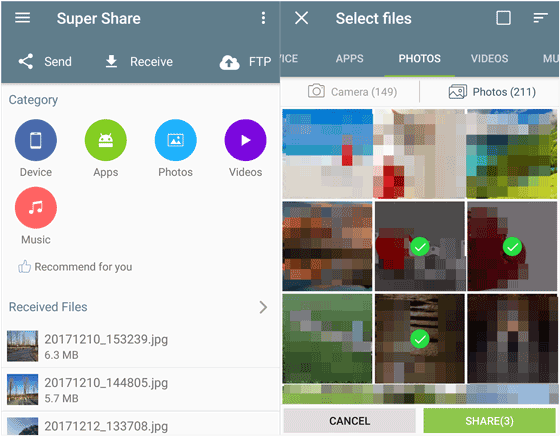
Ver más: Ya puedes dejar de buscar el mejor software para transferir WhatsApp , porque este artículo te ofrece varias opciones confiables. ¡Vamos a verlas!
Transferir archivos de forma inalámbrica de un teléfono Android a otro con Google Drive es un proceso sencillo que aprovecha el almacenamiento en la nube. Es un método excelente para transferir archivos cuando los dispositivos no están cerca o cuando se desea hacer una copia de seguridad de los datos en la nube simultáneamente.
Aquí te explicamos cómo hacerlo:
1. Abre la app de Google Drive: En el teléfono desde el que quieres enviar archivos, abre la app de Google Drive. Si no la tienes, descárgala de Google Play Store.
2. Toca el icono + (más) en la esquina inferior derecha y selecciona Subir . Busca los archivos que quieres transferir. Pueden estar en tu galería, la carpeta de Descargas o cualquier otra ubicación de tu dispositivo.
3. Después de subir los archivos, abre la app de Google Drive en tu teléfono Android de destino e inicia sesión con la misma cuenta de Google. Podrás ver tus archivos.
4. Toca el icono de tres puntos junto al archivo o la carpeta que quieras descargar. Selecciona "Descargar" en el menú. Los archivos se guardarán en el almacenamiento interno de tu teléfono, normalmente en la carpeta " Descargas" .

Xender es una popular aplicación para compartir archivos que permite transferencias rápidas y fluidas entre dispositivos sin necesidad de conexión a internet ni datos móviles. Utiliza la tecnología Wi-Fi Direct para crear una conexión directa entre teléfonos, lo que permite transferencias de alta velocidad.
A continuación se explica cómo transferir archivos de un teléfono Android a otro a través de Wi-Fi usando Xender:
1. Asegúrate de que la app de Xender esté instalada tanto en el teléfono Android emisor como en el receptor. De lo contrario, descárgala de Google Play Store. A continuación, abre la app en ambos dispositivos.
2. La primera vez que abras Xender, deberás otorgarle permisos para acceder a tu almacenamiento, ubicación y Wi-Fi. Estos permisos son necesarios para que la aplicación funcione correctamente.
3. En el teléfono que envía el mensaje, pulsa el botón Enviar . Suele ser un icono central o un botón en la parte inferior de la pantalla.
4. La aplicación creará automáticamente un punto de acceso Wi-Fi y un grupo para la transferencia. Se mostrarán un código QR y el nombre del grupo en la pantalla.
5. En el teléfono receptor, pulsa el botón Recibir . A continuación, pulsa Escanear para conectar o una opción similar. Usa la cámara del teléfono receptor para escanear el código QR que aparece en la pantalla del teléfono emisor. Los dos dispositivos deberían estar conectados.
6. Ahora, selecciona los archivos que quieres enviar en tu dispositivo Android emisor y haz clic en "Enviar" . La transferencia comenzará inmediatamente. Recibirás los archivos en tu dispositivo receptor.

Esta publicación te ofrece cinco maneras viables de transferir archivos entre dispositivos Android por Wi-Fi. Si prefieres transferir archivos por cable, encontrarás mejores opciones. Si quieres transferir varios archivos a la vez, Coolmuster Mobile Transfer es la mejor opción. Copia todos tus datos con la calidad y el formato originales.
Artículos relacionados:
Las 6 mejores formas de transferir fotos del teléfono a la computadora portátil sin USB
[Resuelto] ¿Cómo transferir archivos desde la PC al teléfono Android sin cable USB?
¿Cómo transferir datos de una tableta antigua a una nueva? (Actualizado)
¿Cómo transferir datos de Huawei a iPhone? 3 maneras fáciles y rápidas

 Transferencia de teléfono a teléfono
Transferencia de teléfono a teléfono
 5 métodos sencillos para transferir archivos entre dispositivos Android a través de Wi-Fi
5 métodos sencillos para transferir archivos entre dispositivos Android a través de Wi-Fi





